Installation des Extensions
Accédez au Chrome Web Store
Ouvrez Chrome et rendez-vous sur le Chrome Web Store.
Recherchez notre extension soit par son nom ("YouTube Clear Mind" ou "Cybertool 2077") soit en collant le lien direct depuis notre page Nos Addons.
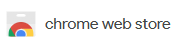
Ajoutez l'extension
Sur la page de l'extension, cliquez sur le bouton bleu "Ajouter à Chrome".
Une fenêtre de confirmation apparaîtra - cliquez sur "Ajouter l'extension" pour confirmer l'installation.
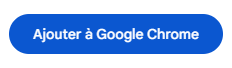
Confirmation d'installation
Une fois installée, l'icône de l'extension apparaîtra dans la barre d'outils en haut à droite de Chrome.
Vous verrez également une notification confirmant l'installation réussie.
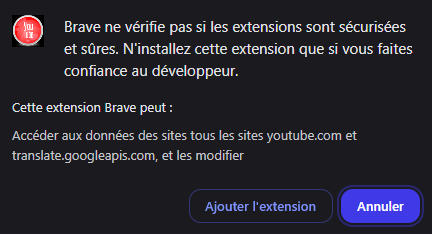
Si vous ne voyez pas l'icône de l'extension, elle peut être cachée dans le menu des extensions (icône en forme de puzzle). Nous verrons comment l'épingler dans la section suivante.
Accédez au Chrome Web Store
Brave utilise le même système d'extensions que Chrome. Ouvrez Brave et rendez-vous sur le Chrome Web Store.
Recherchez notre extension comme vous le feriez sur Chrome.
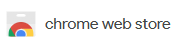
Ajoutez l'extension
Cliquez sur "Ajouter à Chrome" - ne vous inquiétez pas, cela fonctionne aussi pour Brave.
Confirmez l'installation en cliquant sur "Ajouter l'extension" dans la fenêtre pop-up.
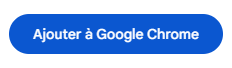
Vérifiez l'installation
L'icône de l'extension devrait apparaître dans la barre d'outils de Brave.
Si ce n'est pas le cas, cliquez sur l'icône en forme de puzzle à droite de la barre d'adresse pour accéder à toutes vos extensions.
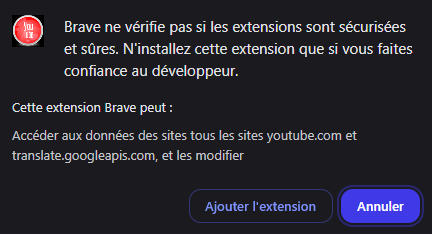
Épingler une Extension
Localisez l'icône d'extension
Après installation, certaines extensions peuvent être cachées. Cliquez sur l'icône en forme de puzzle dans la barre d'outils (en haut à droite) pour voir toutes vos extensions.

Épinglez l'extension
Dans le menu des extensions, trouvez notre extension et cliquez sur l'icône en forme de punaises à côté de son nom.
L'icône devrait maintenant apparaître en permanence dans votre barre d'outils pour un accès rapide.
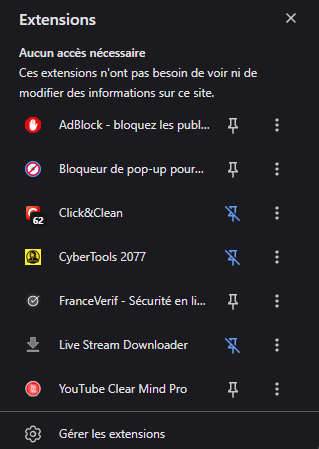
Organisez vos extensions
Pour réorganiser les icônes épinglées, maintenez le bouton Maj (Shift) enfoncé et faites glisser les icônes avec votre souris.
Vous pouvez ainsi placer vos extensions préférées dans la position la plus pratique pour vous.

Gérer vos Extensions
Accéder aux paramètres
Pour configurer une extension, faites un clic droit sur son icône et sélectionnez "Options" ou "Paramètres".
Certaines extensions peuvent aussi s'ouvrir directement au clic pour afficher leur interface.
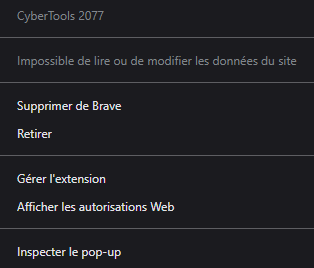
Désactiver ou supprimer
Pour désactiver temporairement une extension, retournez dans le menu des extensions (icône puzzle) et cliquez sur le bouton de désactivation.
Pour la supprimer complètement, faites un clic droit sur son icône et choisissez "Supprimer de Chrome/Brave".
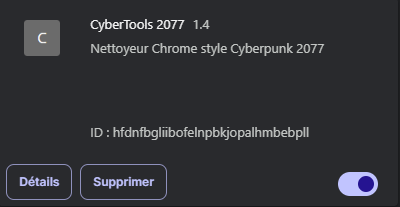
Nos extensions sont conçues pour être légères et discrètes. Si vous rencontrez des problèmes de performance, vérifiez qu'elles sont à jour en visitant chrome://extensions et activez le "Mode développeur" pour voir les options avancées.